To download the app, visit: Library
Функциональный пример Andon Event
Общее представление о функциональных примерах Tulip
Используйте функциональные примеры приложений в Tulip, чтобы изучить лучшие практики создания приложений для управления конкретными случаями использования в вашем цехе. Они не являются готовыми решениями, но вы можете скопировать и вставить шаблонные шаги, которые вы найдете в группе шагов "Шаги для копирования и вставки в ваше приложение", чтобы создать свое собственное приложение andon event.
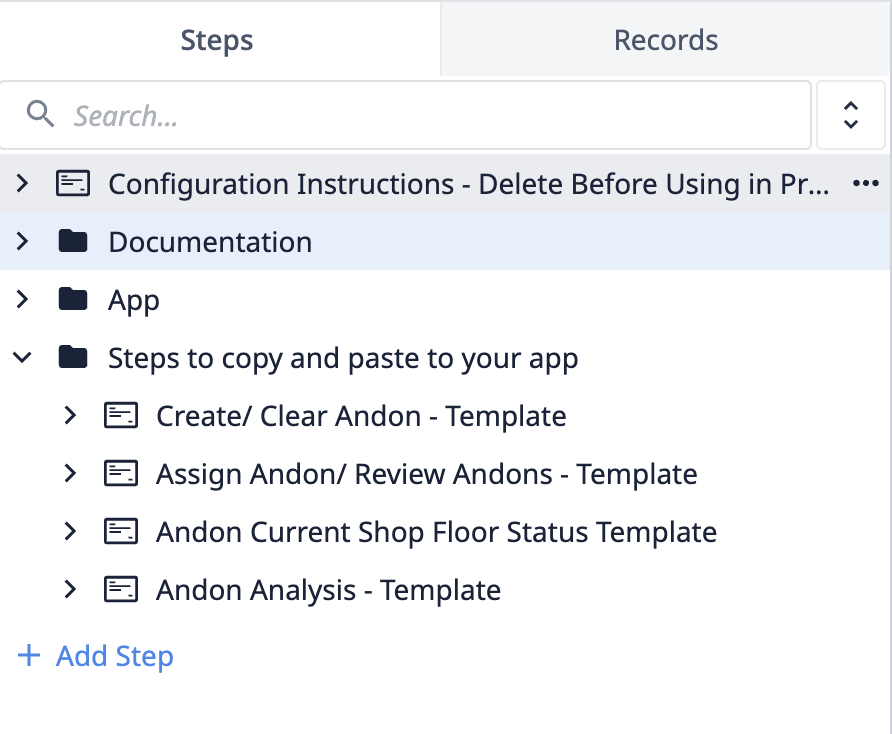
Читая эту статью, вы должны следить за приложением, открытым в редакторе приложений Tulip.
Также следует отметить, что для успешного использования этого приложения вы должны быть знакомы с несколькими продвинутыми темами в Tulip:
Следующие курсы Tulip University предоставят вам всю необходимую информацию по этим темам:
- Tulip Essentials (полное введение в Tulip и основы создания приложений)
- Feature Deep-Dive: Таблицы Tulip
- Feature Deep-Dive: Запросы Tulip
- Tulip для создателей приборных панелей
Функциональный пример Andon Events
Функциональный пример andon light организован вокруг трех основных групп шагов: "Документация", "Приложение" и "Шаги для копирования и вставки в ваше приложение". Каждый из них имеет определенную цель.
Документация: Эти шаги дают краткий обзор технологического процесса приложения и объясняют модель данных, лежащую в основе приложения.
Приложение: Каждый из шагов демонстрирует конкретную функциональность, которая актуальна для системы управления андонами:
- Создание/очистка событий андона
- Обновление информации о событиях андона
- Мониторинг состояния цеха по местоположению
- Вывод некоторых ключевых показателей на основе данных, собранных по событиям андон.
Этот функциональный пример научит вас комбинировать эти функции, чтобы создать эффективное решение для вашего случая использования.
Шаги для копирования и вставки в ваше приложение: При создании собственного решения andon вы можете скопировать и вставить некоторые из этих шагов в качестве компонентов без кода. Их можно использовать в сочетании с шаблонами Tulip для базового макета. Обратите внимание, что вам придется изменить конфигурацию запросов и агрегаций.
События Андона - группа шагов "Документация"
События Андона в Tulip
Оповещения Andon позволяют передовым сотрудникам быстро сигнализировать о проблемах в цехе и останавливать работу. Когда срабатывает андонное оповещение и создается андонное событие в определенном месте, это также запускает какую-либо систему оповещения в реальном времени. Это может быть электронное письмо или SMS-сообщение начальнику цеха или менеджеру, а также физические устройства, такие как стеки или "умные" лампы, которые визуально сигнализируют о наличии события "андон". Цель - как можно быстрее принять меры по исправлению ситуации.
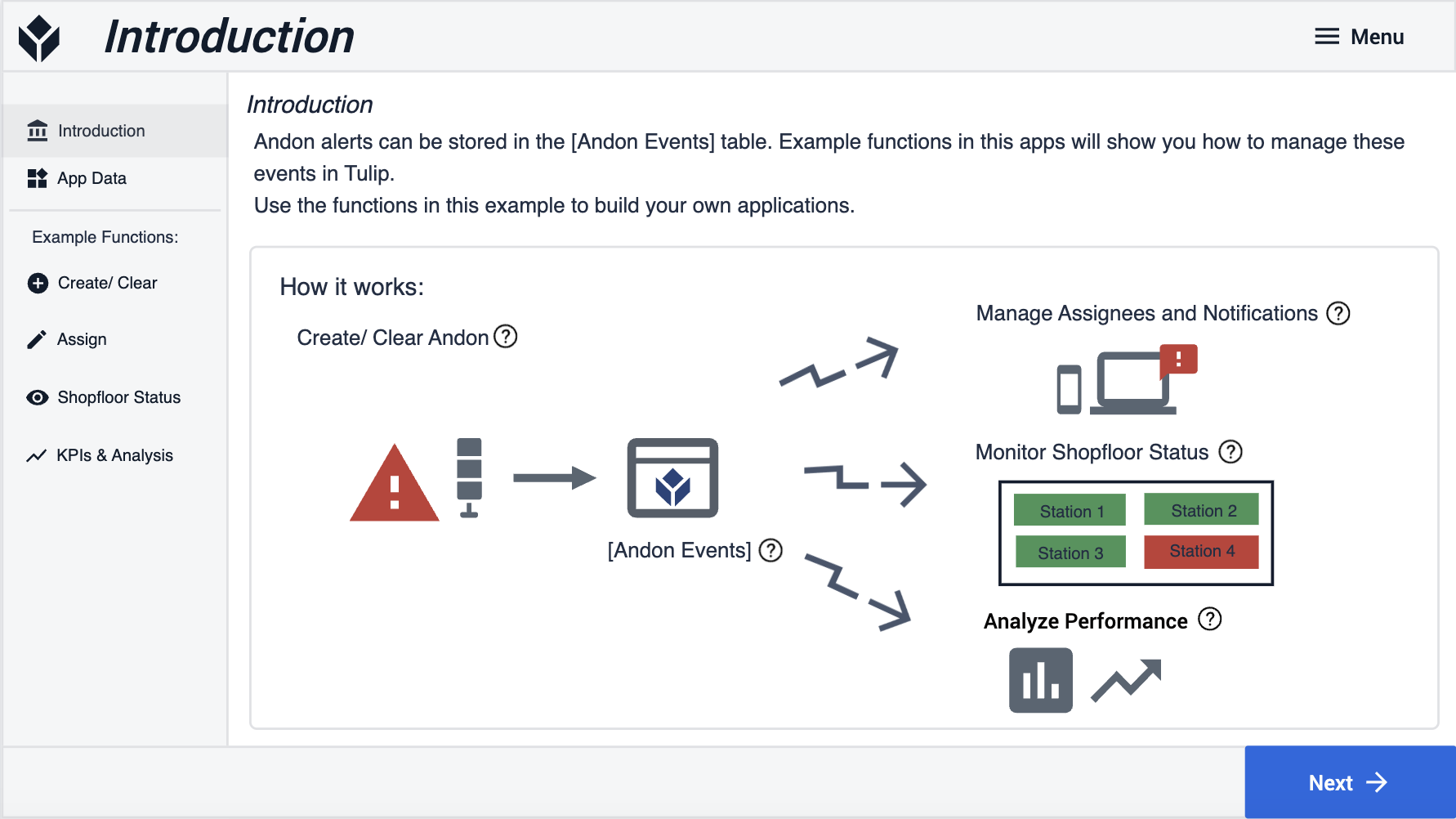
Функции управления андоновыми событиями в Tulip вращаются вокруг одной единственной таблицы: (Log) Downtime Events. Каждый раз, когда создается событие андона, в таблицу добавляется запись. Вы можете управлять этими записями и анализировать их данные в режиме реального времени для различных целей: управления назначенцами, мониторинга цеха и анализа производительности.
Данные
Для успешного управления событиями Andon в Tulip используется всего одна таблица: (Log) Downtime Events. В этой таблице хранится вся необходимая информация для создания, очистки, управления и анализа событий простоя в вашем цехе. Таблица (Log) Downtime Events довольно обширна, и не все поля необходимы для создания функционирующей системы андонов с помощью приложения Tulip.
Необходимые поля:
| Field | Тип | Значение |
|---|---|---|
| ID | Текст | Идентификационная строка для каждого события андона. Она должна быть уникальной для всей таблицы. |
| Местоположение | Текст | Станция, ячейка, линия, где будет открыто или закрыто андонное событие. Одновременно может быть открыто только одно андонное событие по местоположению. |
| Статус | Текст | Статус андонного события в реальном времени, будь то ПРОГРЕСС/ОТКРЫТО или ЗАКРЫТО. |
| Продолжительность | Интервал | Время, прошедшее с момента создания события andon до его закрытия. |
| Сообщено | Пользователь | Пользователь, сообщивший о событии andon. |
| Дата сообщения | Дата-время | Время, когда событие было впервые зарегистрировано. |
| Дата закрытия | Дата-время | Время, когда событие было закрыто. |
Необязательные поля:
| Поле | Тип | Значение | Подсказка |
|---|---|---|---|
| Заголовок | Текст | Краткое описание события andon. | |
| Описание | Текст | Дополнительная информация о событии "андон" и его возможном влиянии на цех. | |
| Источник | Текст | Дополнительная информация о причине возникновения андона. | |
| Назначенный | Пользователь | Лицо, назначенное на событие andon для его разрешения. | Супервайзеры и менеджеры могут назначать андонные события с помощью простого приложения для управления событиями в Tulip. |
| Комментарии | Текст | Свободный текст для записи дополнительной информации об андонном событии. | Его можно использовать для исторического анализа и анализа первопричины. |
| Фото | Изображение | Соответствующая фотография, которая может быть сделана для помощи в первоначальном решении проблемы или для будущего анализа. | |
| Код причины | Текст | Причина события андона. | Помогает направить сообщение надлежащему владельцу и быстро решить проблему. |
| Цвет состояния | цвет | Ввод для виджета цвета андона. Необходим только в том случае, если вы используете виджет цвета андона в своем приложении. |
Как управлять событиями Andon - группа шагов "Приложение"
1 - Создание/очистка событий Andon
Линейные сотрудники должны иметь возможность быстро создавать и очищать андонное событие для определенного места, например: нажатием одной кнопки. Подробная информация об андонном событии может быть предоставлена позднее.
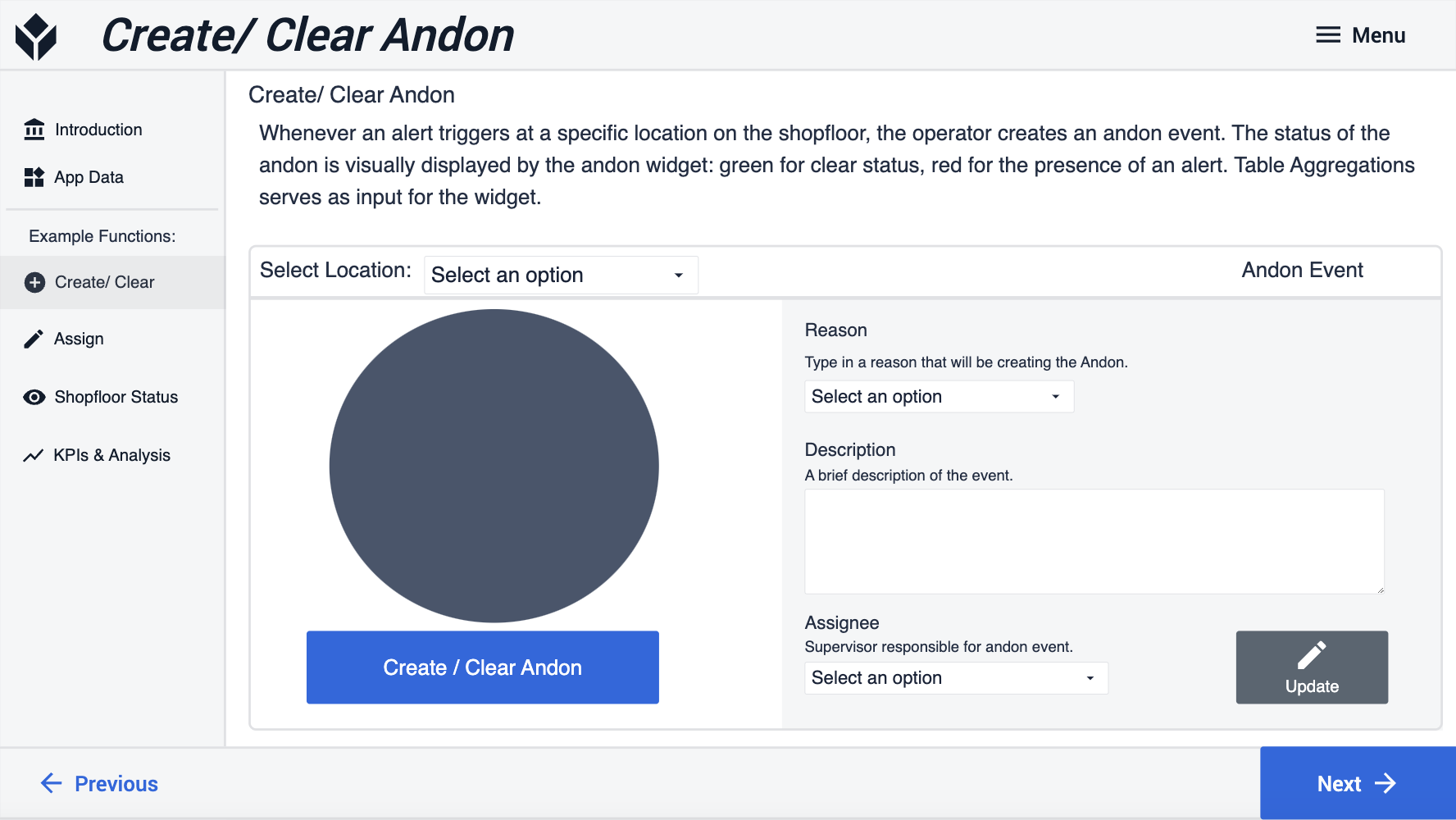
Наша логика создания/очистки событий в функциональном примере:
- Выберите местоположение из выпадающего меню для события andon. Это определит, есть ли открытый андон для выбранного местоположения или нет.
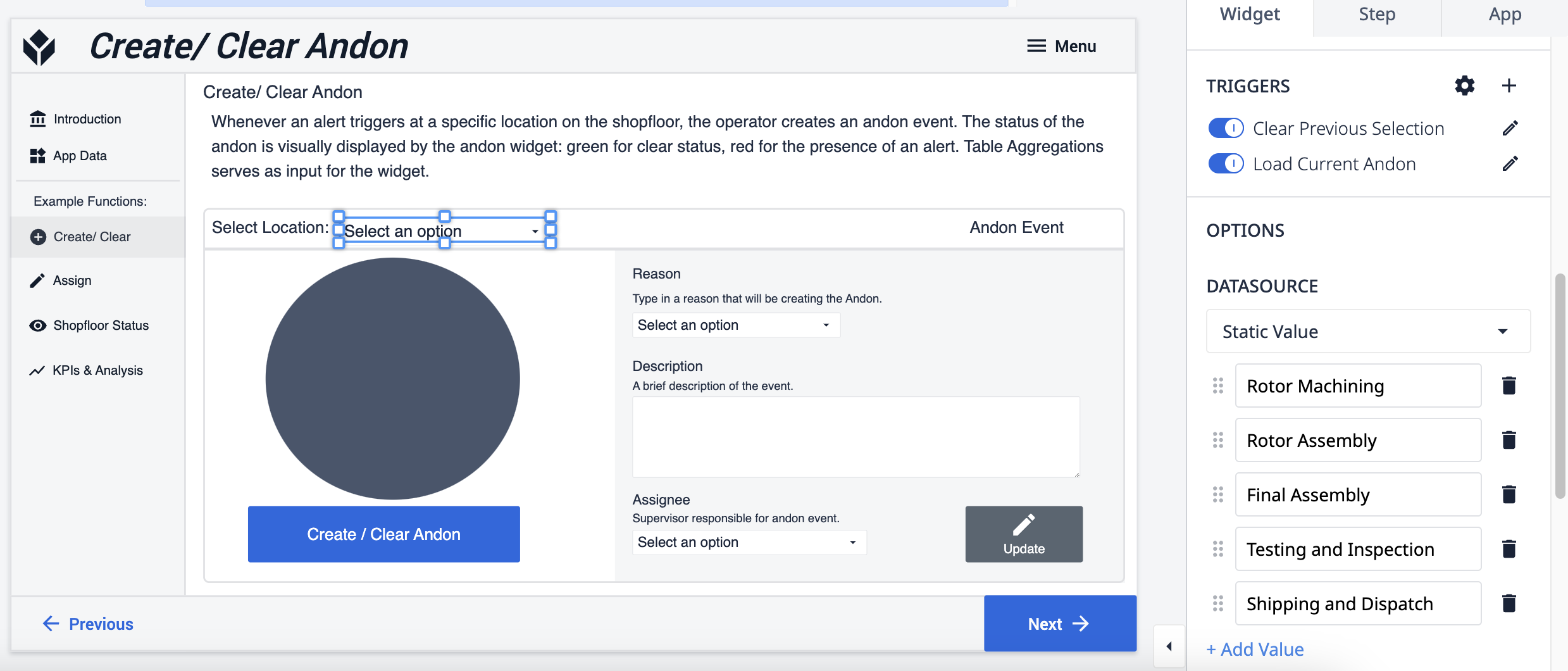
При выборе местоположения из выпадающего меню загружается последнее открытое событие андона для этого местоположения (если таковое имеется). 2a. Если для локации открыто событие andon, триггер загрузит цвет статуса в виджет Andon и покажет его пользователю.
2b. Если для данной локации нет открытого андона, запись не будет загружена.
- Нажмите кнопку Создать/Очистить андон для выбранного местоположения.
4a. Если для текущего местоположения не открыто ни одного события андона, при нажатии на кнопку "Создать/очистить андон" будет создана запись в таблице. Виджет андона становится красным, сигнализируя о наступлении события андона.
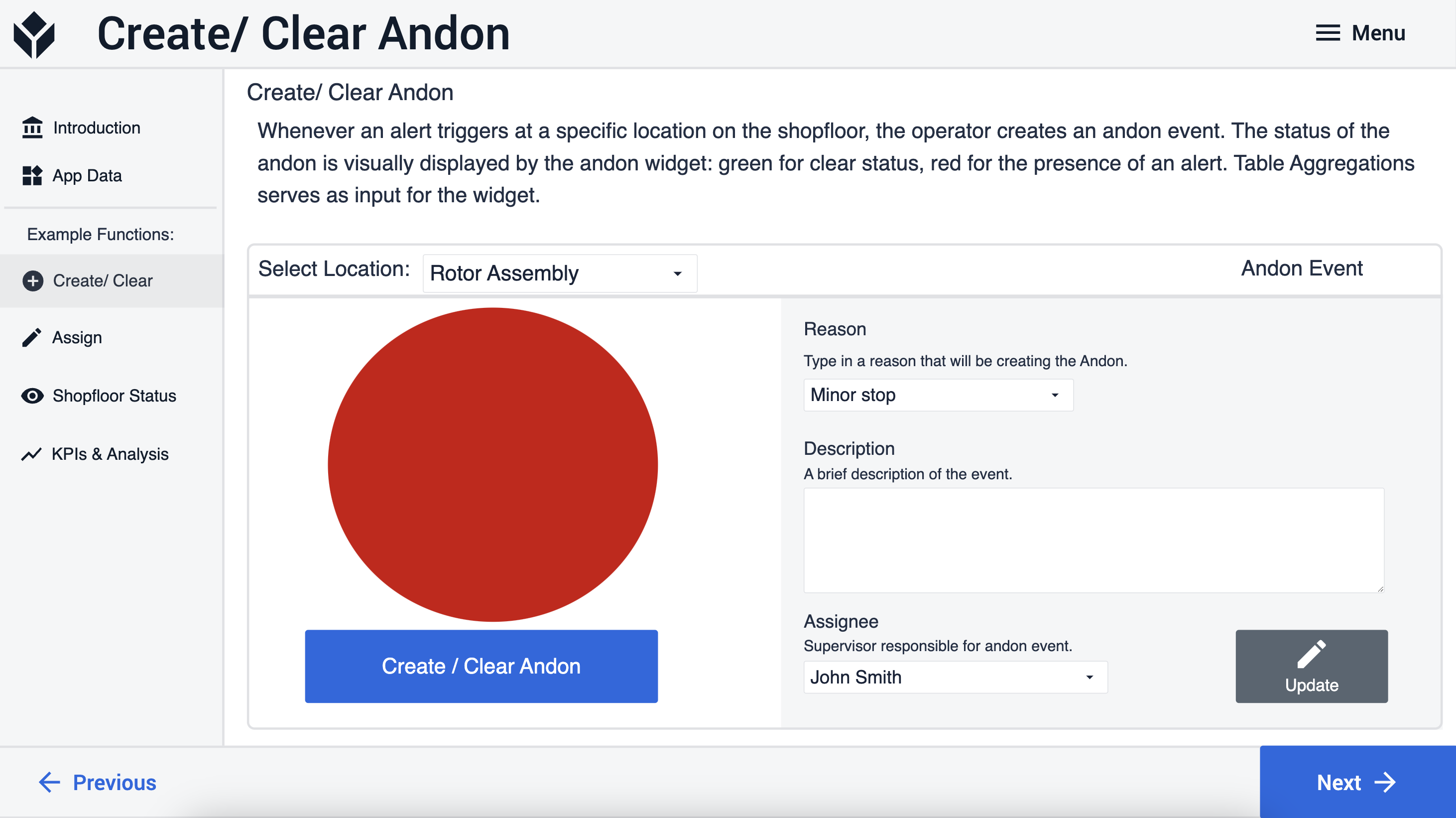
Виджет andon становится красным для местоположения Rotor Assembly, когда мы открываем событие andon
4b. Если для текущего местоположения открыто событие андон, та же кнопка очистит открытое событие андон. Виджет andon станет зеленым, и работа приложения будет завершена.
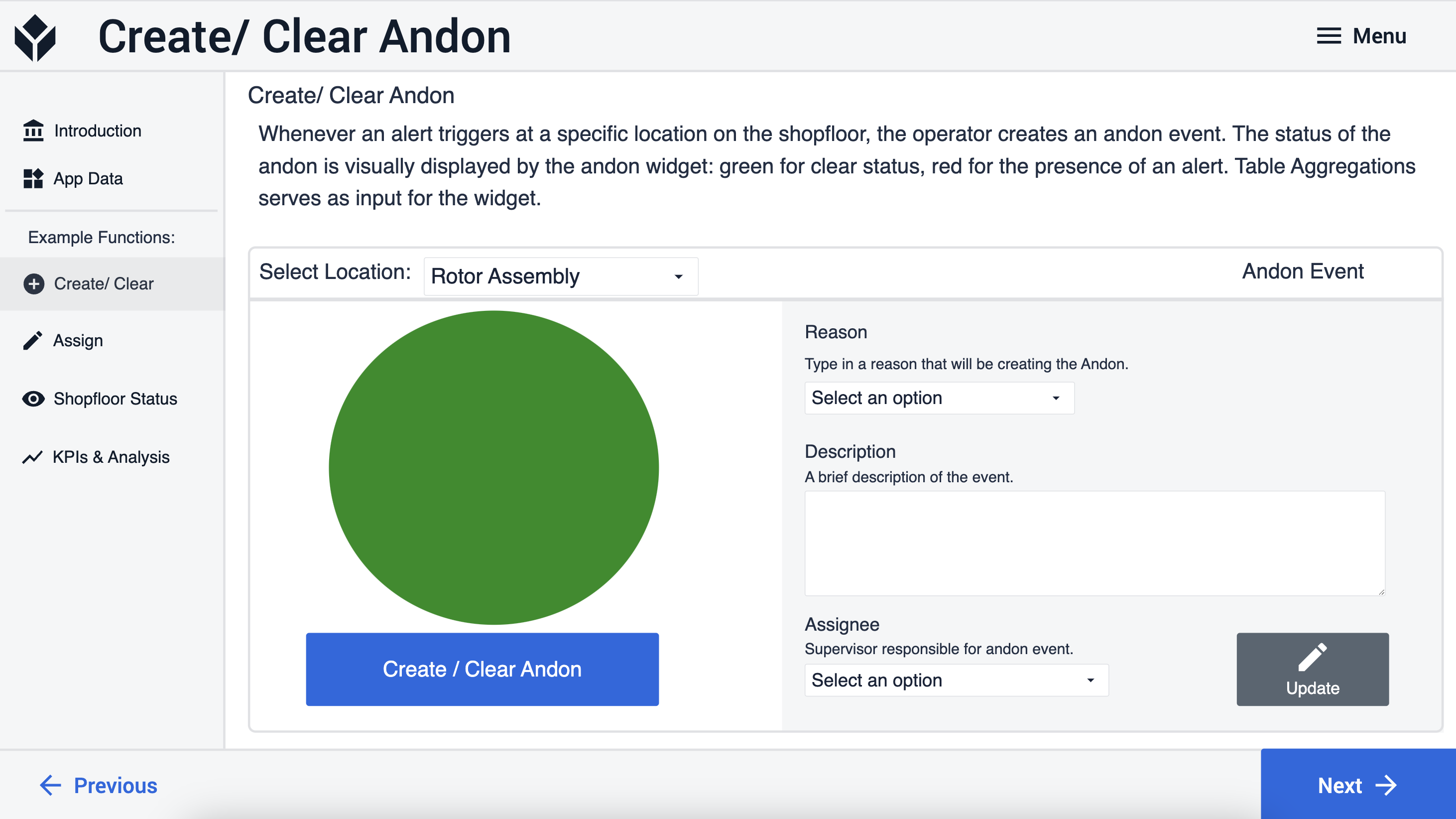
- Обновить информацию. Вы можете обновить информацию об открытых событиях андона в любое время. Когда вы выбираете местоположение с открытым событием андон, используйте форму слева, чтобы изменить детали выбора (вы можете настроить форму, чтобы она содержала любые дополнительные детали, которые вы хотите отслеживать).
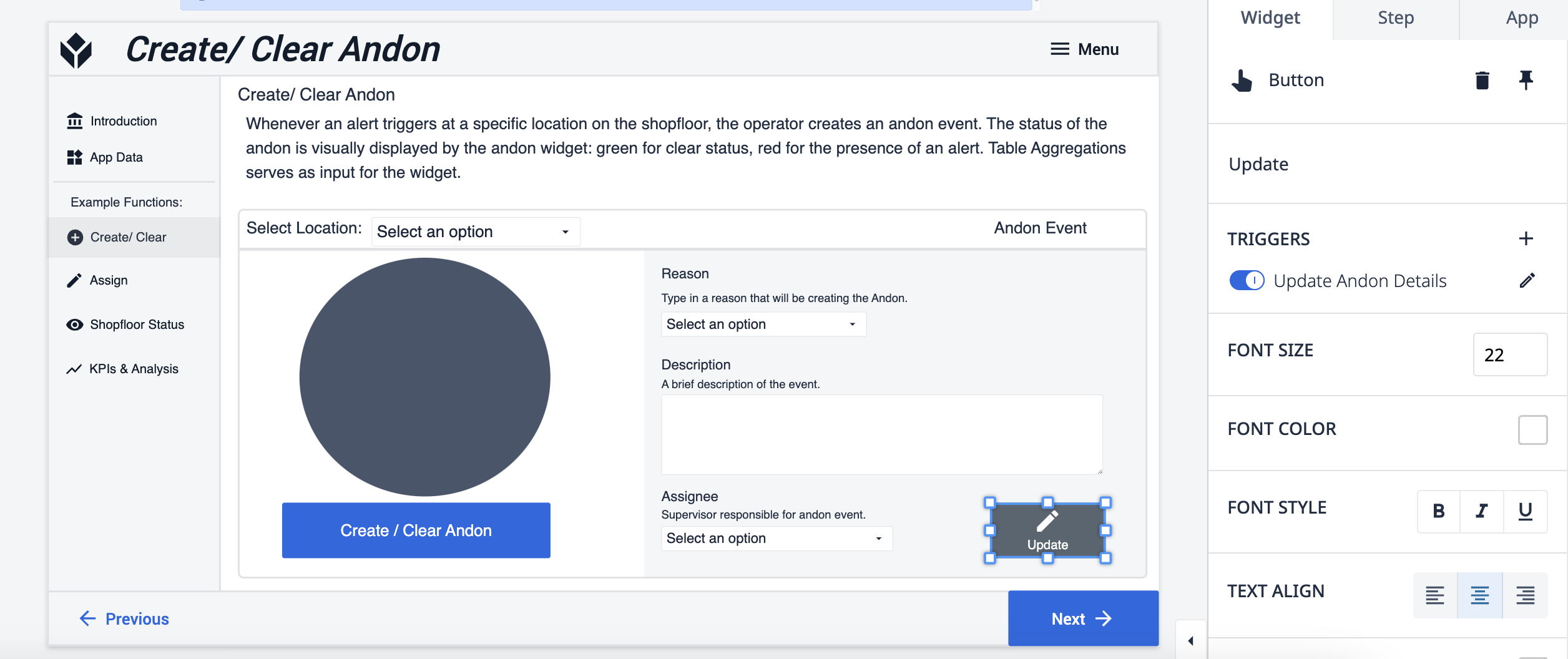
2 - Назначение событий Andon
Супервайзеры захотят назначить разрешение андонов для разных работников. Они могут сделать это, создав приложение (или этап в приложении для управления системой андонов), которое управляет событиями андонов. Простой способ настроить это:
- Добавьте виджет интерактивной таблицы и подключите его к таблице (Log) Downtime Events. С помощью фильтров в панели редактора отфильтруйте таблицу, чтобы в ней отображались только неназначенные и открытые события.
- Добавьте выпадающий список и подключите его к таблице All Users, которая поставляется с любым экземпляром Tulip. Пользователь может выбрать назначенца из этого списка.
- Добавьте кнопку для сохранения данных о назначенце.
- При настройке логики триггера можно добавить действие для уведомления пользователя, которому было назначено событие andon, с помощью действия уведомления по электронной почте или SMS.
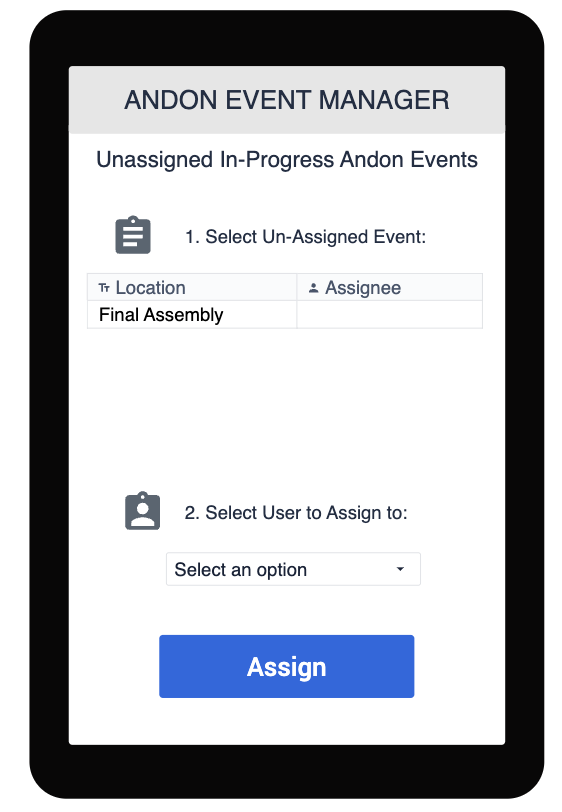
3 - Текущее состояние андона
Настройте мониторинг андонов в цеху в режиме реального времени по местоположению с помощью простой приборной панели. Чтобы сделать ее более наглядной, мы использовали виджет andon и подключили его к таблице (Log) Downtime Events. Каждый раз, когда регистрируется новое событие и его статус устанавливается на Running, мы сохраняем соответствующий цвет в поле "Status Color".
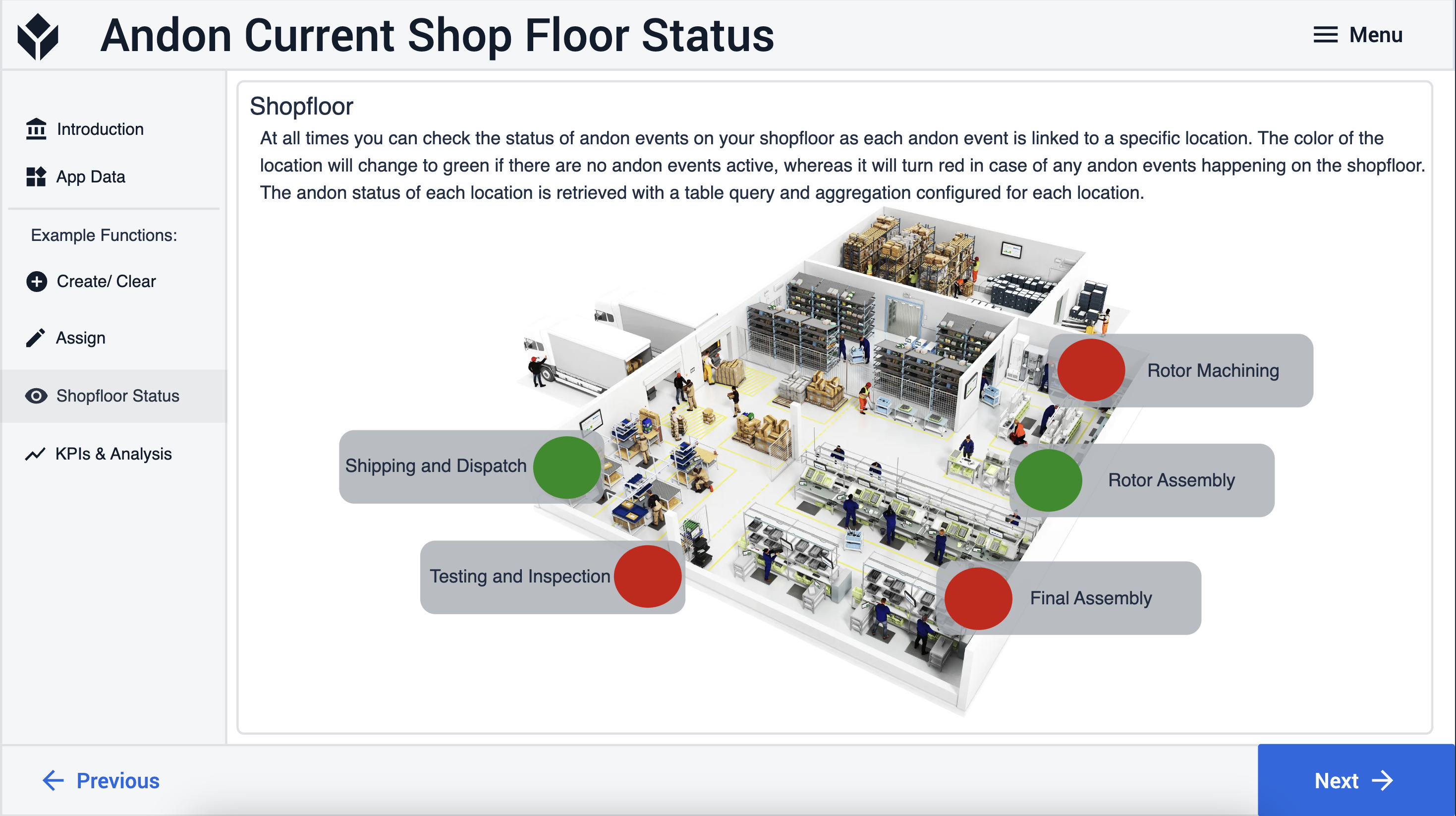
Чтобы настроить пользовательский виджет andon light для каждого местоположения, необходимо создать один запрос и одну таблицу-агрегатор, которые будут возвращать статус последнего события, связанного с конкретным местоположением. Для этого выполните следующие действия:
- На странице "Таблицы" вашего экземпляра создайте этот запрос и этот агрегат таблиц.
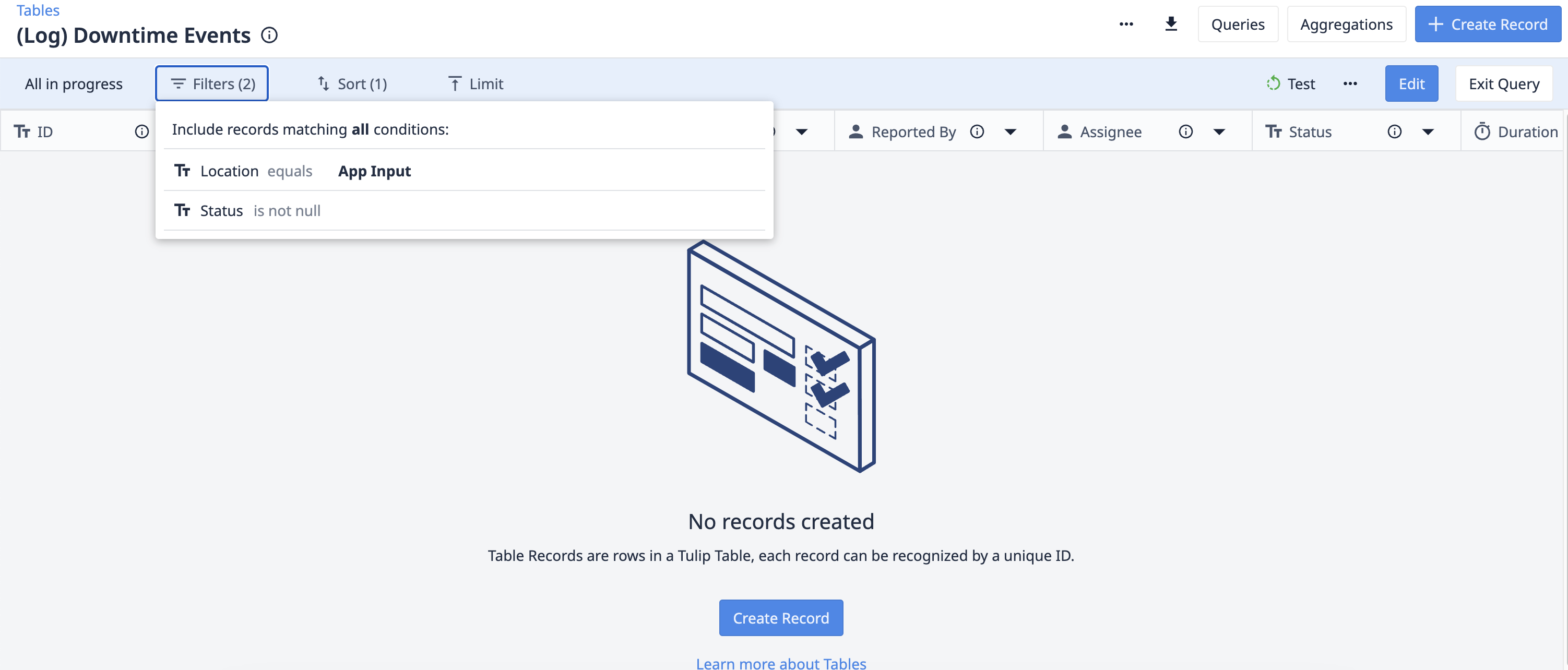
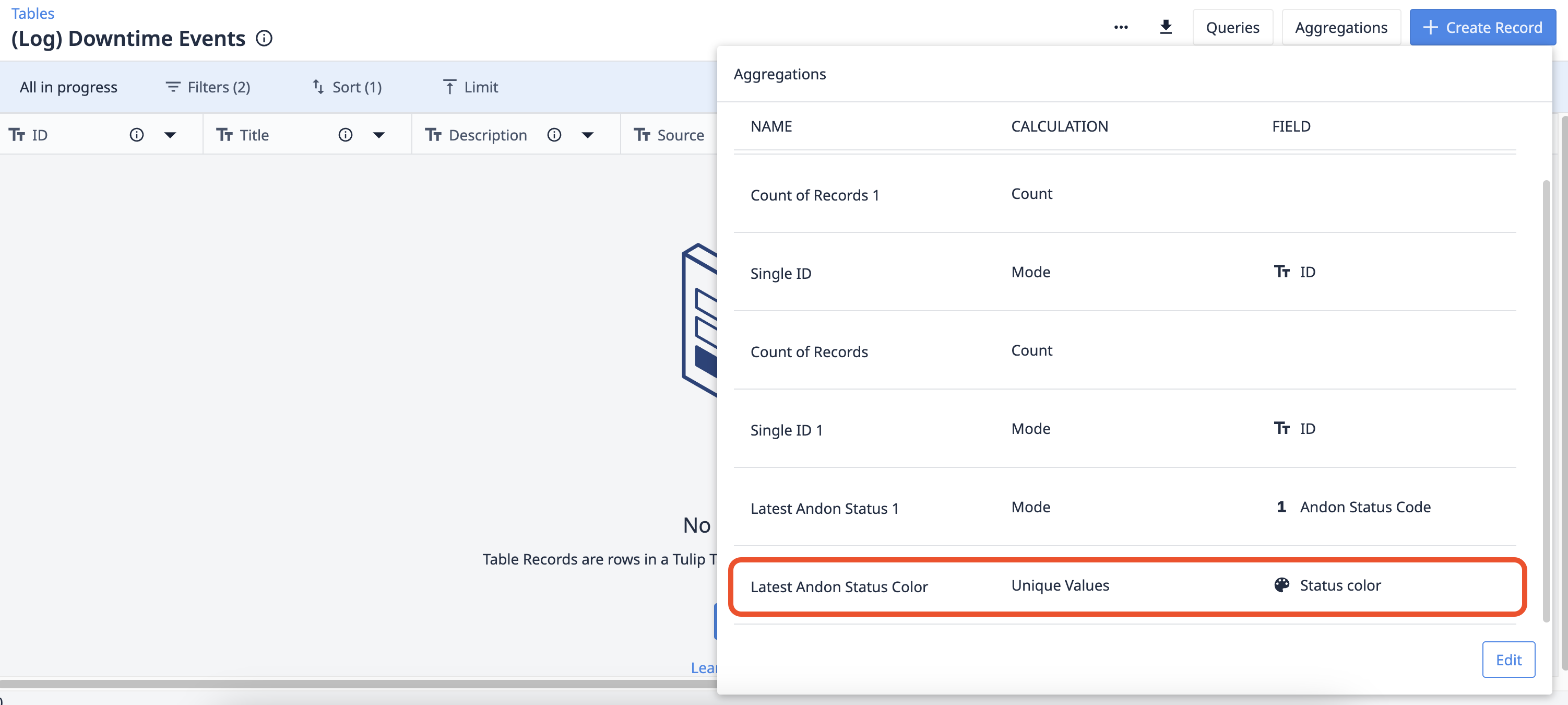
*Верхнее изображение: Как настроить запрос к таблице, чтобы получить последнее текущее событие в определенном месте. Настройки: Фильтры (все): Status = is not nullLocation = App InputSort: N/ALimit: 1Bottom**Picture:**Как настроить агрегацию таблицы для получения статуса последнего незавершенного события в определенном месте. Мы получаем данные из 'Status Color', а не из 'Andon Status', потому что виджет принимает цветовой ввод. Настройки:Вычисление: Уникальные значенияПоле: Цвет статуса*
- В панели Records редактора приложения добавьте запрос и агрегацию в таблицу (Log) Downtime Events для каждого местоположения, настроив имя местоположения как статическое значение во входных данных запроса.
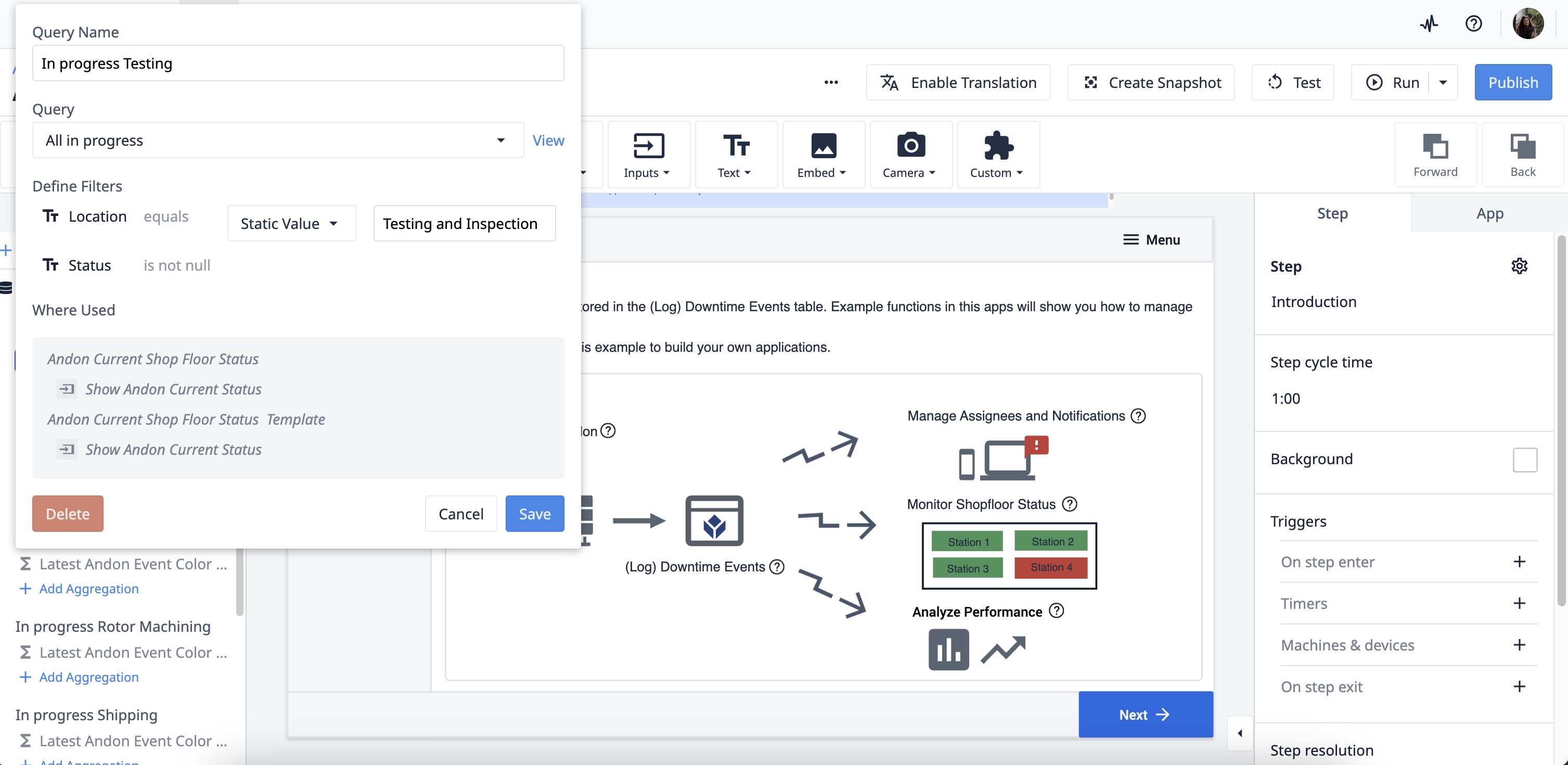
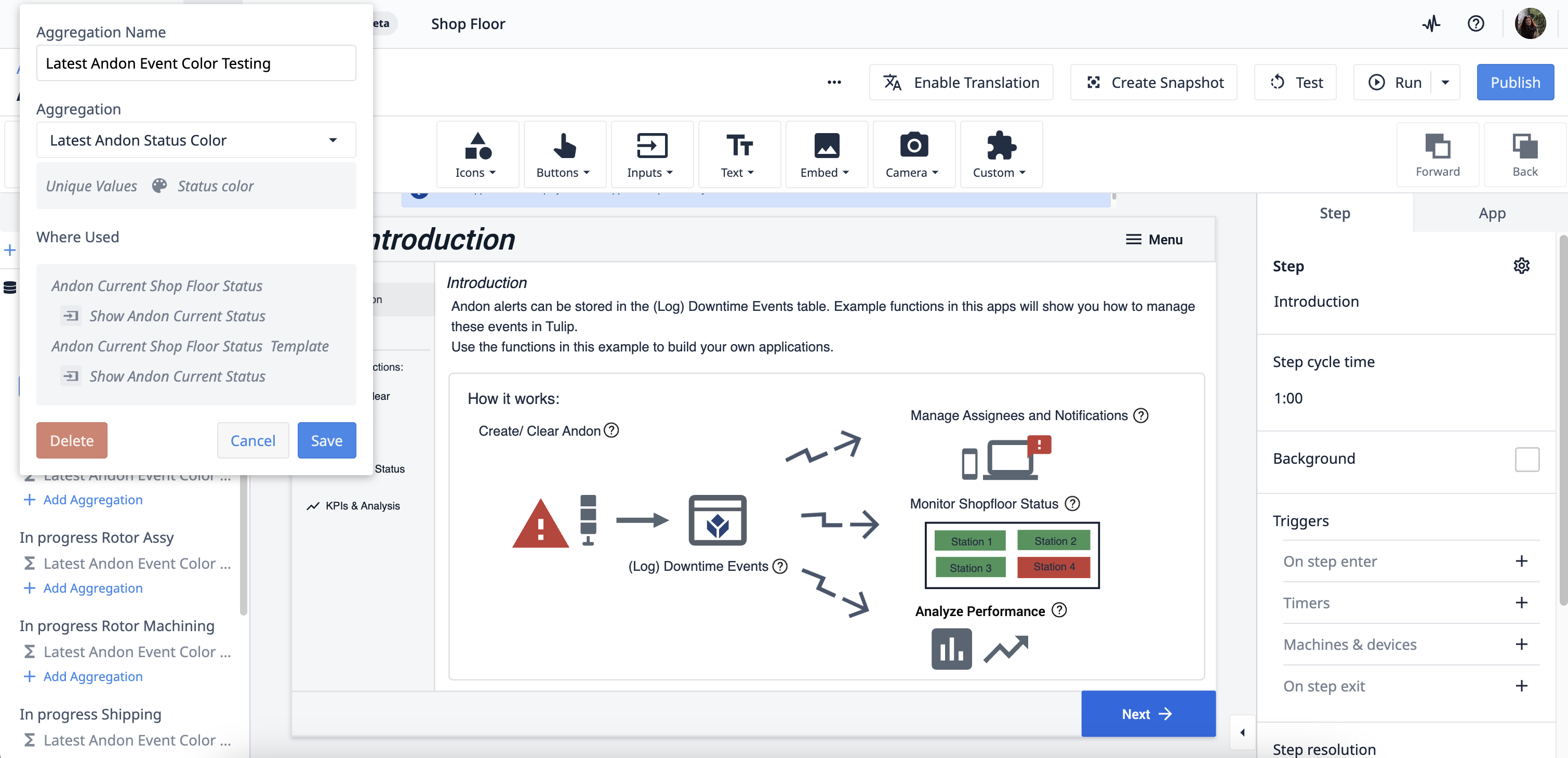
*Верхнее изображение: Табличный запрос, добавленный в панель "Записи" редактора приложения. Повторите это для каждого местоположения. Настройки: Определить фильтры: Местоположение = [местоположение, назначенное виджету] (статическое значение)*Нижнее изображение: Агрегация таблицы, которую мы только что создали, добавленная в запрос таблицы.
4 - Анализ AndonЗаписисобытий Andon могут быть полезны для отслеживания производительности цеха в долгосрочной перспективе и, в зависимости от информации, собранной в таблице (Log) Downtime Events, предоставлять хорошие данные для исторического анализа и анализа первопричин.
В данном функциональном примере мы сосредоточились на количестве андонов и продолжительности андонов как основных метриках, которые помогут вам лучше понять, насколько хорошо идут процессы в цехе и где находятся ключевые слабые места. Например:
- Где чаще всего происходят андоны?
- Что является причиной большинства андонов?
- Решение каких проблем занимает больше всего времени?
- Где происходят самые длительные андоны?
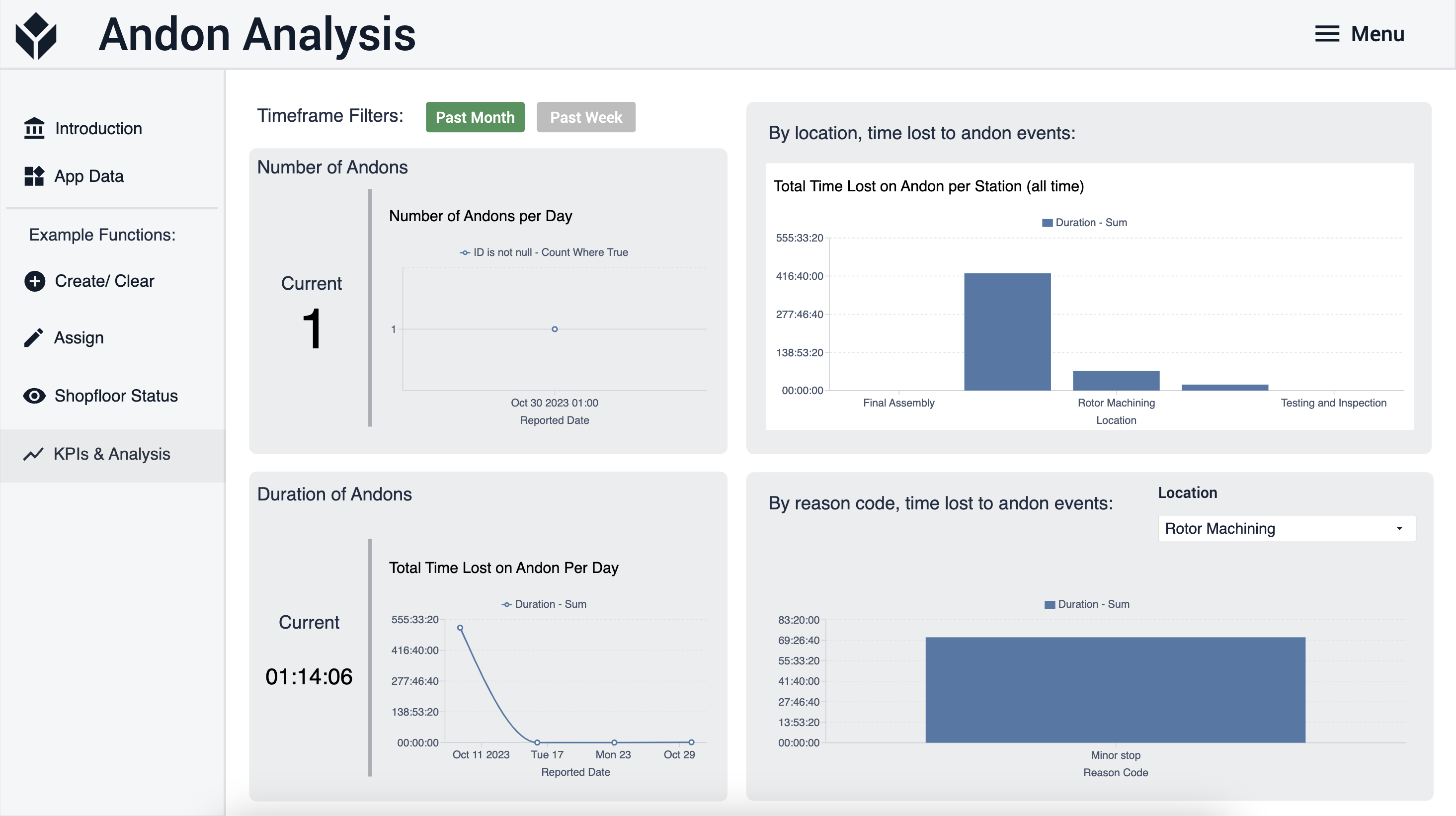


.gif)